

Este tópico contém as seguintes instruções.
Vá para as contas de utilizadores PRISMAsync Print Server
Adicionar uma nova conta de utilizador personalizada
Editar uma conta de utilizador
Eliminar as contas de utilizadores
Testar o endereço de e-mail do utilizador
Os utilizadores são as pessoas que podem utilizar a impressora. Um utilizador pode possuir uma ou mais contas de utilizador para se identificar. As contas de utilizador podem ser definidas localmente no Settings Editor ou ser configuradas num servidor de diretório LDAP.
Abra Settings Editor e vá para: .
 Separador [Utilizadores]
Separador [Utilizadores] Clique em [Adicionar].
 Menu [Utilizadores]
Menu [Utilizadores] Defina as opções de conta de utilizador. (Descrição geral das opções de conta de utilizador)
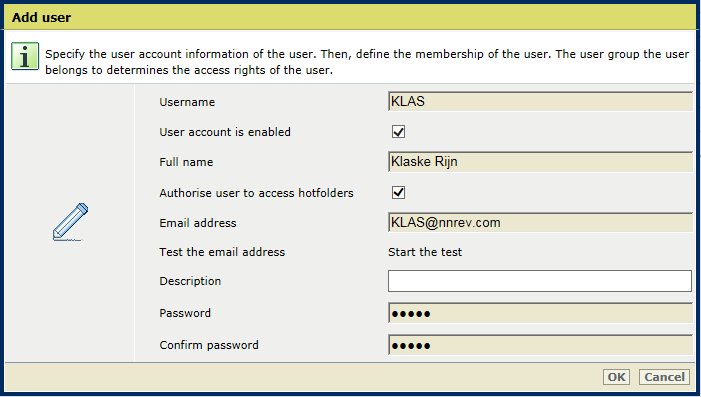 Adicionar um utilizador
Adicionar um utilizadorClique em [OK].
É possível editar contas de utilizador personalizadas ou definidas na fábrica.
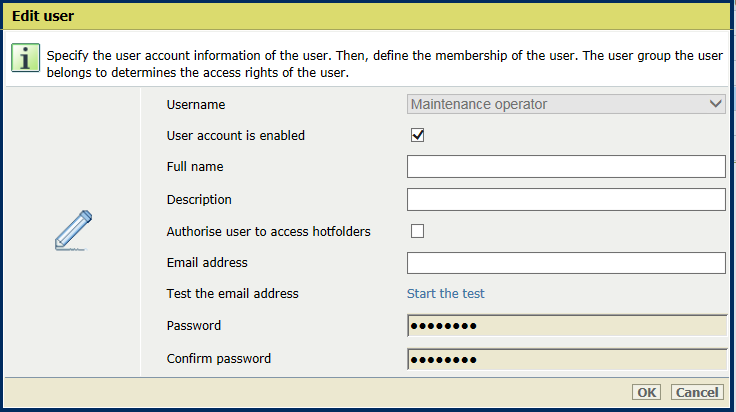 Editar o utilizador
Editar o utilizadorSelecione uma conta de utilizador.
Clique em [Editar].
 Menu [Utilizadores]
Menu [Utilizadores] Altere uma ou mais opções de conta de utilizador. (Descrição geral das opções de conta de utilizador)
Clique em [OK].
Não é possível eliminar as seguintes contas de utilizadores:
[Administrador do sistema]
[Operador de serviço]
[Operador de Professional Services]
A conta de utilizador [Operador de Professional Services] apenas está disponível na VarioPrint i-series e varioPRINT iX-series.
[Operador TIP de Professional Services]
A conta de utilizador [Operador TIP de Professional Services] apenas está disponível na VarioPrint i-series e varioPRINT iX-series.
A conta de utilizador que está a utilizar.
Selecione uma ou mais contas de utilizadores.
Clique em [Eliminar].
 Menu [Utilizadores]
Menu [Utilizadores] Clique em [OK].
O teste verifica o endereço de e-mail e a ligação ao servidor de e-mail configurado.
Selecione uma conta de utilizador.
Clique em [Editar].
 Menu [Utilizadores]
Menu [Utilizadores] Clique em [Iniciar o teste].
Clique em [OK].
|
Opções |
Descrição |
|---|---|
|
[Nome de utilizador] |
Introduza o nome do utilizador. |
|
[A conta do utilizador está ativada] |
Ative ou desative a conta de utilizador. |
|
[Nome completo] |
Introduza o primeiro nome e apelido do utilizador. |
|
[Descrição] |
Introduza uma descrição do utilizador. |
|
[Autorizar o utilizador a aceder às pastas diretas] |
Indique se esta conta de utilizador pode aceder às pastas diretas. Só as contas de utilizadores autorizadas podem aceder às pastas diretas. |
|
[Endereço de e-mail] |
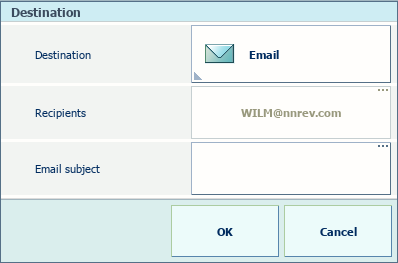 Destino do trabalho de digitalização
Destino do trabalho de digitalizaçãoIntroduza o endereço de e-mail que pertence à conta de utilizador. Este endereço de e-mail é utilizado para a digitalização para e-mail. Este endereço de e-mail é também utilizado para a recuperação da palavra-passe do utilizador. O número máximo de carateres é 128. |
|
[Palavra-passe] |
Introduza a palavra-passe de início de sessão. Pode alterar as palavras-passe de todas as contas de utilizador, à exceção das palavra-passe das contas de utilizador [Operador de serviço] e [Operador de Professional Services]. As contas de utilizadores [Operador de Professional Services] e [Operador TIP de Professional Services] apenas estão disponíveis na VarioPrint i-series e varioPRINT iX-series. Os utilizadores devem alterar as respetivas palavras-passe. |
|
[Confirmar palavra-passe] |
Introduza novamente a palavra-passe para iniciar sessão. |